- Jeśli FPS spadnie podczas poruszania myszą, zacznij od ponownej instalacji oprogramowania i sterowników myszy.
- Alternatywnie możesz zaktualizować sterowniki myszy i system operacyjny.
- Nie przegap naszych pięciu najlepszych programów wspomagających grę dla systemu Windows 11.
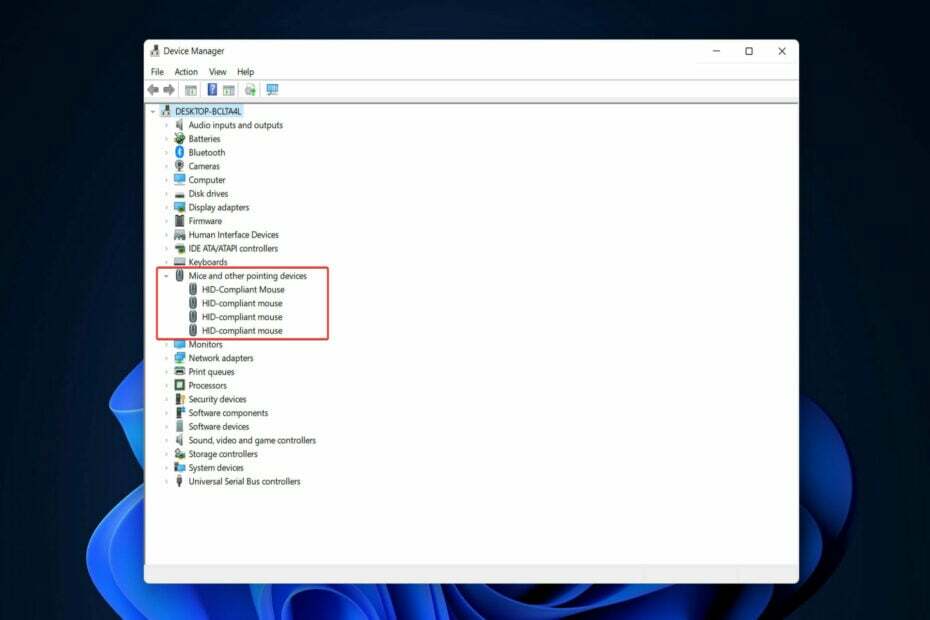
XZAINSTALUJ KLIKAJĄC POBIERZ PLIK
To oprogramowanie będzie utrzymywać Twoje sterowniki w stanie gotowości, chroniąc w ten sposób przed typowymi błędami komputera i awariami sprzętu. Sprawdź teraz wszystkie sterowniki w 3 prostych krokach:
- Pobierz poprawkę sterownika (zweryfikowany plik do pobrania).
- Kliknij Rozpocznij skanowanie znaleźć wszystkie problematyczne sterowniki.
- Kliknij Zaktualizuj sterowniki aby uzyskać nowe wersje i uniknąć nieprawidłowego działania systemu.
- DriverFix został pobrany przez 0 czytelników w tym miesiącu.
Użytkownicy zgłaszają spadki liczby klatek na sekundę podczas poruszania myszą i nie mogą znaleźć przyczyny, dla której tak się dzieje.
Przyczyny mogą być różne, od przestarzałych sterowników po błąd w oprogramowaniu myszy lub opóźnienie spowodowane przez aplikację Xbox Game Bar.
Śledź dalej, ponieważ przygotowaliśmy obszerną listę rozwiązań, które możesz zastosować, aby naprawić spadki FPS podczas przesuwania błędu myszy, zaraz po tym, jak zobaczymy bardziej szczegółowo, co oznacza FPS.
Co oznacza FPS?
Klatki na sekundę, określane również jako FPS, to szybkość, z jaką na ekranie pojawiają się kolejne obrazy, zwane klatkami, i łączą się, tworząc ruchome obrazy. Zauważ, że są w pełni konfigurowalne w systemie Windows 11.
Informacje wideo, które oglądamy regularnie, wcale nie są poruszające. W rzeczywistości są to wciąż zdjęcia, które są odtwarzane jedno po drugim.
Jeśli wideo jest nagrywane z szybkością 24 klatek na sekundę (standardowa liczba klatek na sekundę dla transmisji wideo w Internet), oznacza to, że przez cały czas odtwarzania w ciągu sekundy odtwarzane są 24 oddzielne klatki z tego.
Porada eksperta: Niektóre problemy z komputerem są trudne do rozwiązania, zwłaszcza jeśli chodzi o uszkodzone repozytoria lub brakujące pliki systemu Windows. Jeśli masz problemy z naprawieniem błędu, twój system może być częściowo uszkodzony. Zalecamy zainstalowanie Restoro, narzędzia, które przeskanuje twoją maszynę i zidentyfikuje przyczynę usterki.
Kliknij tutaj aby pobrać i rozpocząć naprawę.
Jeśli chodzi o liczbę klatek, z jaką należy nagrywać filmy, zależy ona od typu, który próbujesz wyprodukować. W przypadku zwykłych postów w mediach społecznościowych najpopularniejsze szybkości klatek dostępne na smartfonach to 30 i 60 klatek na sekundę.
Większa liczba klatek na sekundę zapewni płynniejszy film, a także możliwość spowolnienia materiału podczas edycji w edytorze wideo bez odczuwania drgań lub wstrząsów. Jest to najczęściej stosowane w przypadku filmu w zwolnionym tempie.
W zwolnionym tempie można wykorzystać dowolną liczbę klatek na sekundę większą niż 60 klatek na sekundę (fps); niektóre smartfony mają wbudowany tryb zwolnionego tempa, który nagrywa z prędkością 240 klatek na sekundę, co pozwala spowolnić wideo dziesięć razy później za pomocą edytora wideo.
Co mogę zrobić, jeśli FPS spadnie podczas poruszania myszą?
1. Zaktualizuj sterownik myszy
- otwarty Menadżer urządzeń klikając prawym przyciskiem myszy na Początek i klikając opcję wraz z jej nazwą.

- Rozwiń Myszy i inne urządzenia wskazujące sekcji i kliknij prawym przyciskiem myszy sterownik myszy, aby wybrać Uaktualnij sterownik.

Alternatywnie możesz wybrać narzędzie do zarządzania sterownikami innej firmy, które automatycznie aktualizuje, zastępuje i naprawia dowolny sterownik z komputera.
W ten sposób możesz uniknąć przyszłych błędów związanych ze sterownikami, takich jak spadki FPS podczas poruszania myszą, o której dyskutujemy dzisiaj. Korzystając z DriverFix, zminimalizujesz liczbę napotkanych problemów.
W większości przypadków ogólne sterowniki sprzętu i urządzeń peryferyjnych komputera nie są prawidłowo aktualizowane przez system.Istnieją kluczowe różnice między sterownikiem ogólnym a sterownikiem producenta. Poszukiwanie odpowiedniej wersji sterownika dla każdego komponentu sprzętowego może być nużące. Dlatego automatyczny asystent może za każdym razem pomóc w znalezieniu i zaktualizowaniu systemu za pomocą odpowiednich sterowników, co zdecydowanie zalecamy DriverFix. Oto jak to zrobić:
- Pobierz i zainstaluj DriverFix.
- Uruchom oprogramowanie.
- Poczekaj na wykrycie wszystkich wadliwych sterowników.
- DriverFix pokaże teraz wszystkie sterowniki, które mają problemy, i wystarczy wybrać te, które chcesz naprawić.
- Poczekaj, aż aplikacja pobierze i zainstaluje najnowsze sterowniki.
- Uruchom ponownie Twój komputer, aby zmiany zaczęły obowiązywać.

DriverFix
Zachowaj doskonałe działanie sterowników komponentów komputera bez narażania komputera na ryzyko.
Odwiedź stronę
Zastrzeżenie: ten program musi zostać uaktualniony z bezpłatnej wersji, aby wykonać określone czynności.
2. Zainstaluj ponownie oprogramowanie i sterownik myszy
- Dostęp Menadżer urządzeń z Początek menu.

- Rozwiń Myszy i inne urządzenia wskazujące sekcji, a następnie kliknij prawym przyciskiem myszy sterownik myszy. Tutaj wybierz Odinstaluj urządzenie. Pamiętaj, aby ponownie zainstalować oprogramowanie myszy, a następnie ponownie uruchomić komputer, aby zastosować wprowadzone zmiany. FPS spada, gdy błąd poruszania myszą powinien zniknąć.

3. Wyłącz DVR z gry
- otwarty Ustawienia i idź do Hazard sekcja z lewego panelu, a następnie Pasek gier Xbox z prawej strony.

- Tutaj wyłącz Otwórz pasek gier Xbox za pomocą tego przycisku na kontrolerze opcja. Aby całkowicie naprawić spadki FPS podczas przesuwania myszy, musimy zrobić jeszcze jedną rzecz.

- Następnie przejdź do Aplikacje śledzony przez Aplikacje i funkcje.

- Wchodzić Xbox w pasku wyszukiwania i wybierz Zaawansowane opcje z menu z trzema kropkami.

- Wybierz Nigdy opcja pod Uprawnienia aplikacji w tle sekcji i kliknij Zakończyć przycisk pod Zakończyć sekcja znajdująca się pod dawną częścią.

Aby uzyskać więcej informacji i więcej rozwiązań dotyczących spadków FPS podczas przesuwania myszy, zobacz, jak skutecznie naprawić opóźnioną mysz w Windows 10 i 11.
- Dowiedz się, jak naprawić zacinanie się myszy podczas błędu Valorant
- League Of Legends FPS z błędem 60? Napraw to teraz
- Czy pamięć RAM powinna być szybsza niż procesor? Dowiedz się tutaj
- Za mało pamięci w Windows 11? Oto co robić
- Port USB nie działa po skoku napięcia? Zastosuj te poprawki
Alternatywnie, sprawdź, jak rozwiązać problem z błędnymi ruchami myszy w systemie Windows 10 i zobacz, czy podane tam metody również mogą ci pomóc.
Zostaw nam komentarz w zaznaczeniu poniżej i powiedz nam, co myślisz o naszych postach. Dziękuje za przeczytanie!
 Nadal masz problemy?Napraw je za pomocą tego narzędzia:
Nadal masz problemy?Napraw je za pomocą tego narzędzia:
- Pobierz to narzędzie do naprawy komputera ocenione jako świetne na TrustPilot.com (pobieranie rozpoczyna się na tej stronie).
- Kliknij Rozpocznij skanowanie aby znaleźć problemy z systemem Windows, które mogą powodować problemy z komputerem.
- Kliknij Naprawić wszystko rozwiązać problemy z opatentowanymi technologiami (Ekskluzywny rabat dla naszych czytelników).
Restoro zostało pobrane przez 0 czytelników w tym miesiącu.
![6 najlepszych programów do licznika FPS dla systemu Windows 10 [Poradnik 2021]](/f/568ea96bff6f8cb5f61f9c861ef82903.jpg?width=300&height=460)

